Kişisel Kasa ile 2FA Kullanarak OneDrive'da Dosyaların Korunması

Microsoft OneDrive'daki Kişisel Kasa, bulutta depolanan dosyalara ikinci bir şifreleme katmanı ekler. En hassas belgelerinizi ve fotoğraflarınızı daha güvende tutmak için kullanmaya bir göz atalım.
Microsoft, fazladan bir katman eklemenizi sağlarOneDrive'da depolanan hassas belgelerinizin güvenliği. Kişisel Kasa özelliği, OneDrive'da depolanan belgeler için ekstra bir gelişmiş güvenlik katmanı ekler. Windows 10'da, dosyaları sabit sürücünüzdeki BitLocker şifreli bir bölümle eşitler. Dosyalar OneDrive'da beklemedeyken ve cihazınıza geçerken de şifrelenir.
OneDrive'da oturum açmak için hala normal giriş bilgilerinize ihtiyacınız var, ancak kişisel kasa klasörü güçlü bir kimlik doğrulaması veya buna erişmek için ikinci bir doğrulama adımı gerektiriyor.
Microsoft OneDrive'da Kişisel Kasayı Kullanma
Web’de, OneDrive hesabınıza giriş yapın veyeni “Personal Vault” klasörünü bulun ve tıklayın. Ardından, Microsoft hesabınıza giriş yapmanız ve ikinci bir doğrulama modu ayarlamanız gerekir. İkinci adım için parmak izinizi, yüzünüzü Windows Merhaba, bir PIN veya e-posta veya SMS yoluyla gönderilen bir kodla kullanabilirsiniz. Ve mobil cihazlarda, Microsoft Authenticator uygulamasını kullanarak kilidi açılabilir.
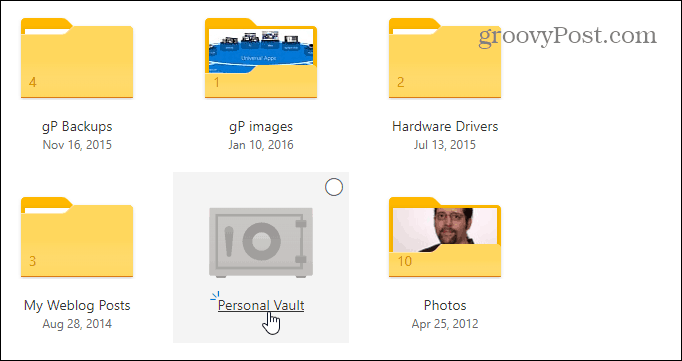
Kişisel Kasa klasörünü kullanmak oldukça hoşbasit. OneDrive'da bulunan diğer herhangi bir klasör gibi çalışır. Fark, ikinci güvenlik katmanıdır. Açtığınızda, OneDrive'ın size OneDrive'da kasaya eklemek isteyebileceğiniz dosyaların bir listesini verdiği “Önerilen dosyalar” dahil olmak üzere kullanmanız hakkında birkaç ipucu bulacaksınız. Dosyaları kasaya sürükleyip bırakmanıza izin veren “Dosyaları buraya taşıyın”. Ayrıca, dokümanları doğrudan kasaya taramak için OneDrive mobil uygulamasını kullanabileceğiniz “Dosyalarınızı tarayın”.
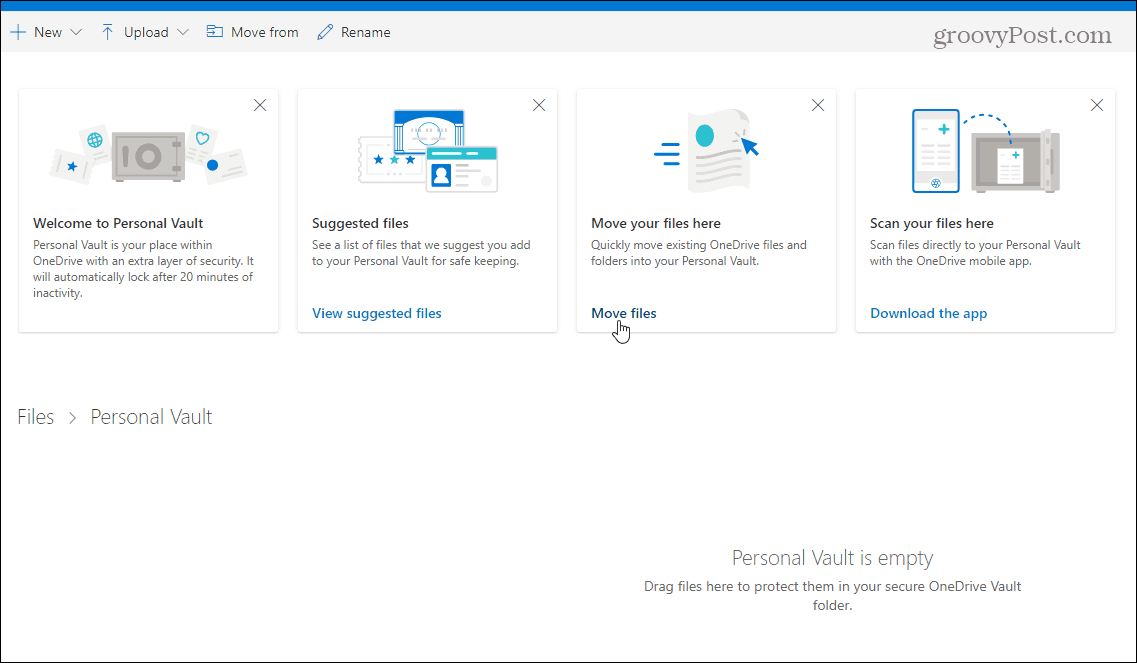
Kişisel Kasanızı sağ üst köşedeki Seçenekler simgesine tıklayarak kilitleyebilir ve Kilit. Oraya girebilir ve Kişisel Kasaya giriş şeklinizi değiştirme ve hatta devre dışı bırakma gibi bazı ayarları değiştirebilirsiniz.
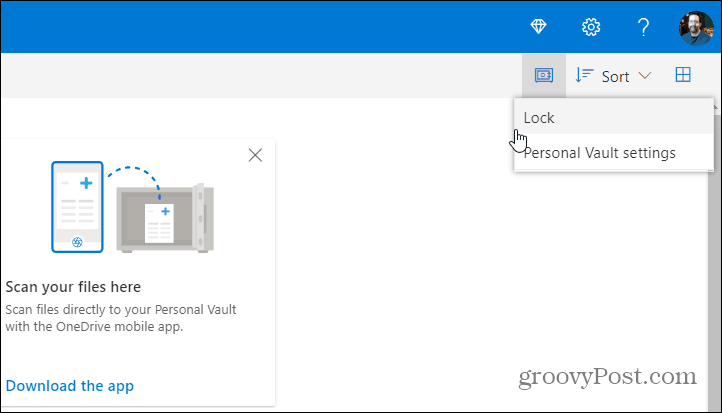
Windows 10'da Dosya Gezgini'nde Kişisel Kasa
Windows 10 masaüstünde Kişisel Kasayı, Dosya Gezgini'ndeki OneDrive klasöründe bulabilirsiniz.
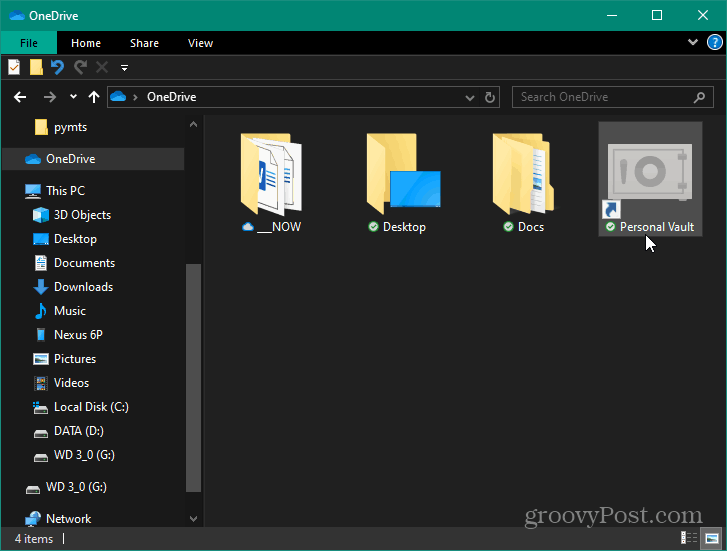
Kilidini açmak için, önceden oluşturduğunuz ikinci kimlik doğrulama biçimine ihtiyacınız olacak. Kilit açıldıktan sonra normalde yaptığınız gibi dosyaları kullanabilirsiniz.
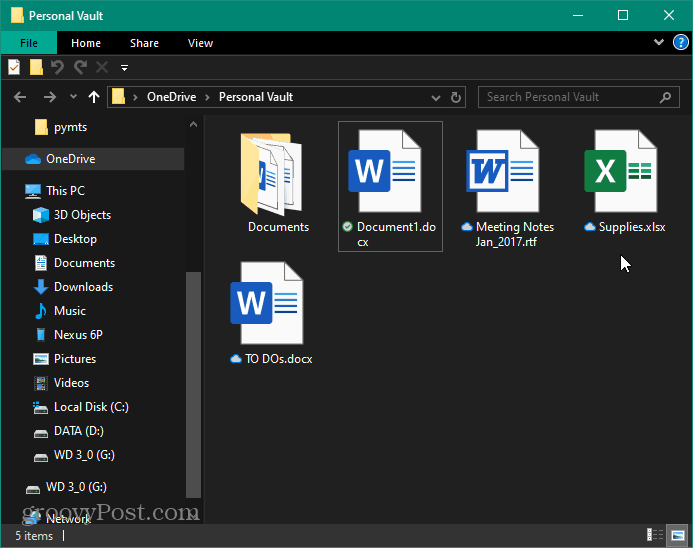
OneDrive Mobile'daki Kişisel Kasa
İPhone veya Android cihazınızda, ihtiyacınız olacakOneDrive uygulamasının yüklü olması için. Yine, Kişisel Vault klasörünüzü OneDrive'da bulabilirsiniz. Ardından telefonunuzu kullanarak, kilidini açmak ve dosyalarınızı kullanmak için parmak izi okuyucunuzu veya başka bir ikinci faktör kimlik doğrulama yöntemini kullanabilirsiniz. Parmak izinize ek olarak bir PIN oluşturmanızı gerektirdiğini de belirtmekte fayda var.
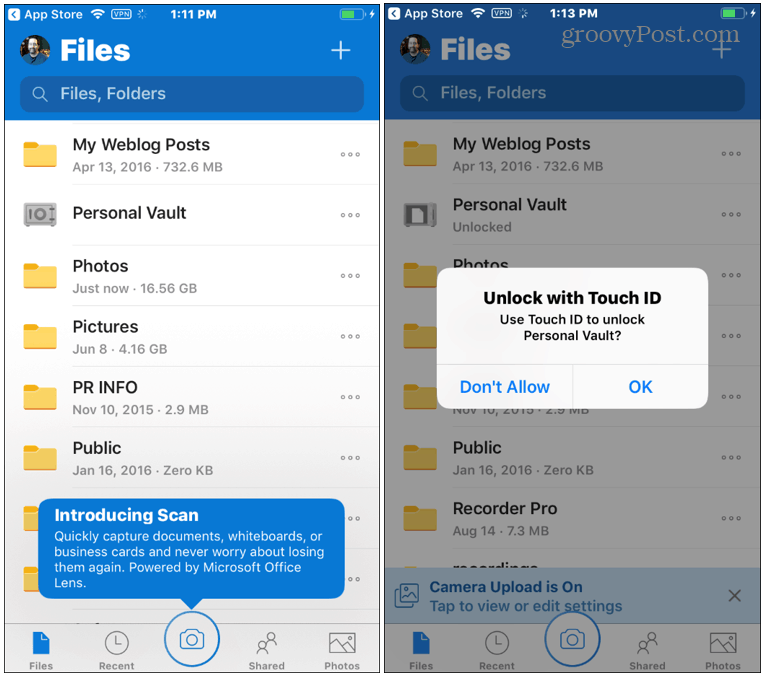
Kişisel Vault Auto-lock
Kişisel Kasanızın kilitleneceğini unutmayın.masaüstünüzde 20 dakika kullanılmadığında ve varsayılan olarak telefonunuzda üç dakika kaldıktan sonra otomatik olarak. Ancak otomatik kilitleme zamanını ayarlardan değiştirebilirsiniz. Çıkışta otomatik olarak kilitlenmesini de sağlayabilirsiniz.
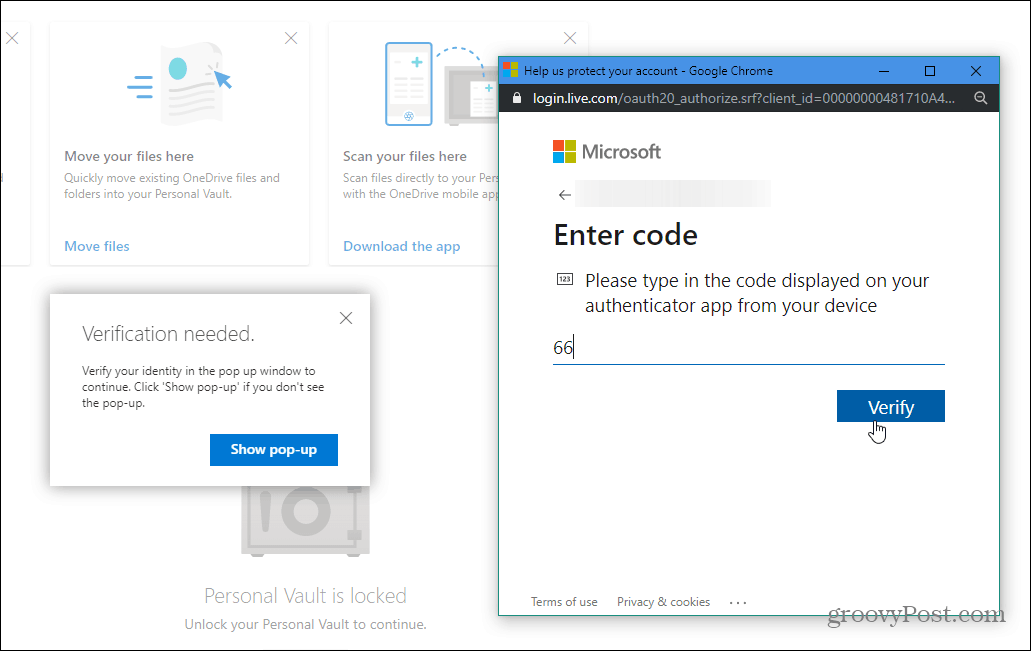
Sonuç
Genel olarak bu hoş bir ekstra güvenlik katmanıdırOneDrive üzerinden kaydedilen ve senkronize edilen dosyalarınız için. Hassas dosyaları bulutta saklama konusunda tereddüt ettiyseniz, bu gecikmiş bir özelliktir. Microsoft, OneDrive'da ve Kişisel Kasa'da bulunan tüm dosyaların “Microsoft bulutta durmadan şifrelenmiş ve cihazınıza geçiş sırasında şifreli olduğunu” not eder. Ancak mobil cihazlarda daha fazla koruma sağlamak için iOS'ta yerel şifrelemeyi açmanız önemle tavsiye edilir. veya Android. Bu, dizüstü bilgisayarınız veya telefonunuzun kaybolması, çalınması veya birisinin erişimine ulaşsa bile, bu verilerin korunmasını sağlar.

![Windows Kasasını Kullanarak Windows Parolalarını Yönetme [Nasıl Yapılır]](/images/microsoft/manage-windows-passwords-using-windows-vault-how-to.png)








yorum Yap